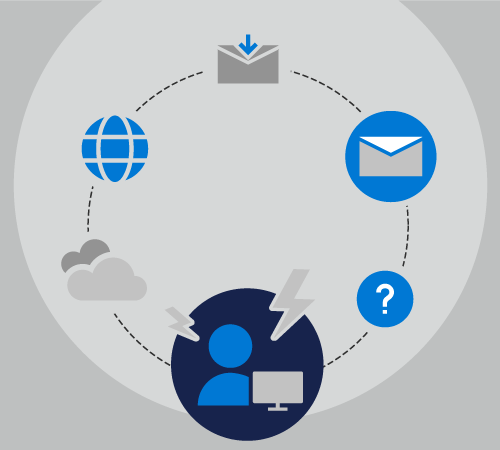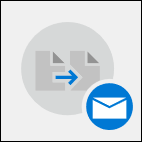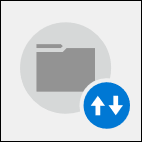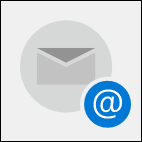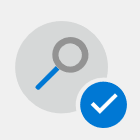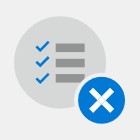我们都去过那里,对吗? 在一个令人兴奋的旋风假期后,你回来工作,打开 Outlook,并发现两千条未读邮件等着你。 这足以让你想回去度假。 或者再也不要度假了。
但 Outlook 是一个功能强大的程序,它可以帮助你快速驯服收件箱 -- 可能比你想象的要快得多。
准备度假
让我们和雷切尔一起准备离开十天假期。
Rachel 负责五个单独的项目的沟通和协调,她是 20 个不同的邮件列表的成员,她每天还收到少量的个人电子邮件。
当雷切尔离开办公室时,切斯特将是她三个项目main联络点,谢丽尔将处理另外两个项目。
上一次瑞秋度假时,她设置了她的自动答复,让大家知道她将在十天后回来,但她没有做别的事情。 当她返回时,她的收件箱已从 50 封增加到 500 封。
这一次,瑞秋在离开前一天花几分钟的时间与 Outlook 的几个关键功能,以帮助她从假期中恢复无压力。
Rachel 知道设置自动答复可能会给她的同事避免很多问题和困惑。 由于她已 Microsoft 365 ,她选择 “文件 > 自动答复”并键入以下文本。
你好,
感谢你的留言。 我在 2019 年 5 月 1 日到 2019 年 5 月 10 日期间外出。 当我离开时,我不会检查电子邮件。
有关 Contoso、Fourth Coffee 和 Tailspin Toys 项目的帮助,请联系 Chester Beane。
有关 Northwind 项目的帮助,请联系 Cheryl Jenkins。
—雷切尔
她可以设置她的自动答复,以打开她离开的当天,并关闭她返回的一天。 这是一个很好的步骤 1。 但是,Rachel 知道 Outlook 具有其他功能,她可以用来帮助她控制收件箱。
若要设置自己的自动答复,请参阅 从 Outlook 发送自动外出答复。
现在,Rachel 可以转到 步骤 2:创建规则。
当你在办公室和外出时,规则是管理邮件的好方法。 自动答复功能有其自己的内置规则,仅在外出时启用。
在 “自动答复 ”窗口底部的规则对话框中,Rachel 选择“ 添加规则”。
然后,她向“发件人”字段添加 advertisements@contoso.com。 她每天收到来自此地址的消息,其中包含她从假期回来时不需要的时间敏感信息。
在 “执行这些操作” 部分中,Rachel 选中“删除来自该电子邮件地址 的所有邮件 ”框。 她可以创建多个规则,根据主题或邮件正文中的字词,或者邮件的发送者或接收者,移动、删除邮件,甚至转发给组织中的其他人。
当她完成创建规则后,她可以保存她的自动答复,并请休假,因为知道她的大量电子邮件将自动转发给正确的人,另一个组将被完全删除。
有关添加规则的详细信息,请参阅使用规则管理电子邮件。
假期后
如果你在度假前没有雷切尔那么有条理呢?
让我们跟着纳尔逊,他试图在十天假期后处理超载的收件箱。 纳尔逊确实设置了自动回复,但他在离开时没有给同事任何指示。
当纳尔逊从假期回来时,他的收件箱里有1243封邮件。 幸运的是,Nelson 将 Outlook 作为其 Microsoft 365 订阅的一部分,因此他可以使用一些 Outlook 关键功能快速轻松地对这些邮件进行排序、筛选和处理。
首先,纳尔逊按优先级对消息进行排序。 这会将所有高优先级邮件(他必须快速处理的邮件)放在收件箱顶部。
为此,他选择邮件列表顶部的“ 按日期” 下拉列表,然后选择“重要性”。 这会为他对收件箱进行排序。
Nelson 现在可以花 15 分钟时间回答这五封 高 重要性邮件,将它们存档到文件夹中,然后再次单击下拉列表并选择 “低 ”,从而更改排序顺序,从而将 低 重要性邮件置于其邮件列表的顶部。 这些消息只得到快速扫描,然后他删除除其中一个。 午餐邀请、消防演习通知和三天前停电警告不是他需要回复的消息。
现在他已处理最重要的电子邮件,Nelson 可以使用 Outlook 的另一个内置筛选器,即 用于@mentions的筛选器。 使用邮件列表右上角的 “按日期 ”下拉列表,选择“ 提及的邮件”。
纳尔逊知道,如果特定电子邮件中提到了他,发件人可能需要他明确的东西,而不是他的一个工作人员。
其中大约有 50 条消息,Nelson 可以快速浏览列表,删除可能已由其同事之一处理的邮件,然后回复其他邮件。
如果有大量项目,有些项目可能比其他项目更具有时间敏感性。 首先搜索与时间敏感度最高的项目相关的消息有助于让你了解这些项目,同时将时间敏感度较低的项目再节省一天。
若要搜索包含特定短语的邮件,请使用 Outlook 邮件列表顶部的 “搜索 ”框。 在多词短语周围使用引号可仅搜索该短语,而不搜索该短语中的每个单词。
通过按发件人对邮件进行分组,你可以查找可以快速删除的邮件,例如,来自不受监视的帐户的新闻稿或自动邮件,或者需要及时响应的邮件(例如,来自直接主管的邮件)。
若要按发件人对邮件进行分组,请单击邮件列表右上角的“ 按日期” 下拉列表,然后选择“ 发件人”。